
Sadržaj:
- Autor John Day [email protected].
- Public 2024-01-30 09:34.
- Zadnja promjena 2025-01-23 14:47.
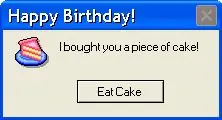
Naučio sam to učiniti prije nekoliko godina i mislio sam da ću vam to pokazati. Potrebno je samo 5 minuta i zaista je zabavno za napraviti.
Pribor
Evo što će vam trebati:
-5 minuta
-Računalo sa sustavom Windows XP ili novijim
-Notepad
Korak 1: Otvorite Notepad
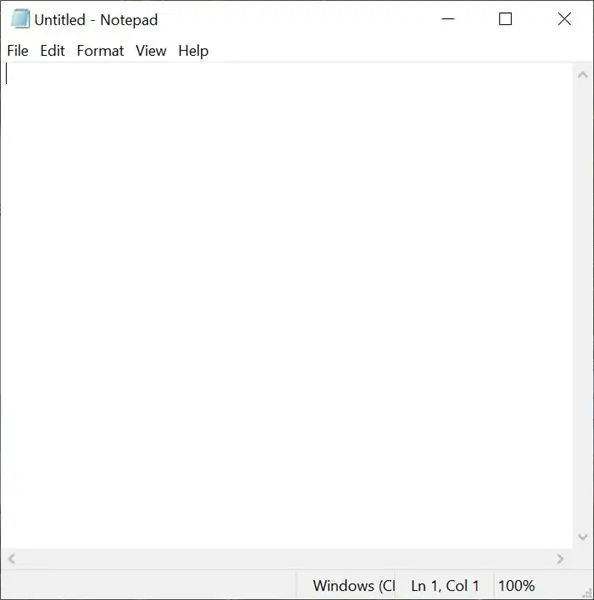
Prvo ćete morati otvoriti Notepad. Dodirnite tipku Windows i N.
Korak 2: Upišite kôd i spremite
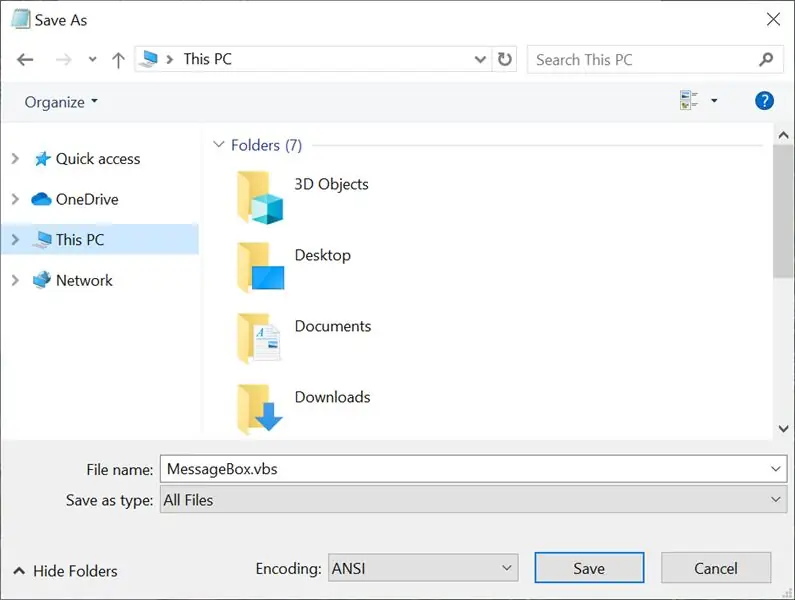
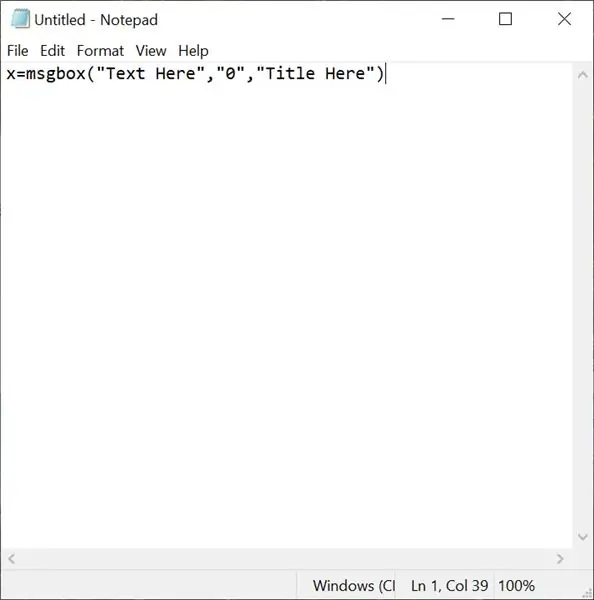
Evo što ćete morati unijeti u Notepad:
x = msgbox ("Tekst ovdje", "0", "Naslov ovdje")
Nakon što to učinite, pritisnite spremi.
Odaberite "Sve datoteke" umjesto "Tekstualni dokumenti" i spremite ga kao "MessageBox.vbs".
Korak 3: Dodavanje više stvari
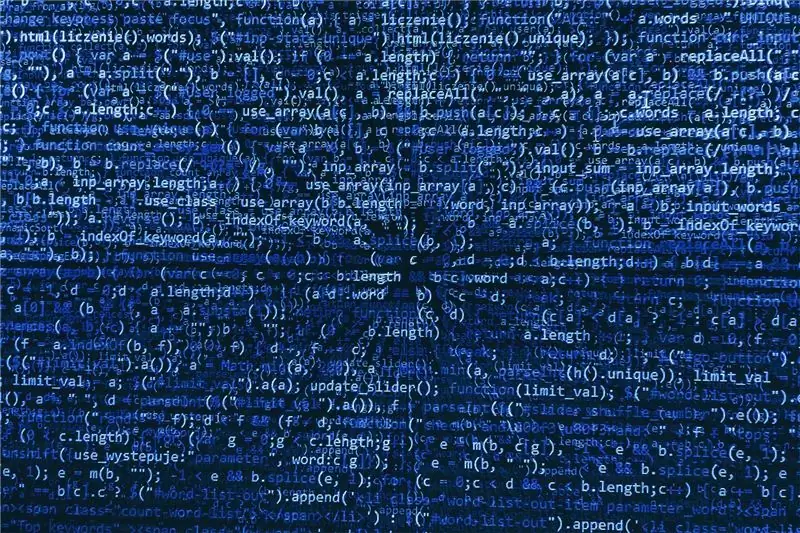
1. Možete natjerati svoj okvir za poruke da govori. Upišite ovo:
x = msgbox ("Tekst ovdje", "0", "Naslov ovdje")
Postavi Sapi = Wscript. CreateObject ("SAPI. SpVoice")
postavite wshshell = wscript. CreateObject ("wscript.shell")
Sapi.speak "Ovdje upišite što želite da vaše računalo kaže"
2. Možete učiniti da vaš okvir za poruke ima različite gumbe. Zamijenite "0" u sredini jednim od ovih:
0: Normalni okvir za poruke
1: U redu i Poništi
2: Prekini, Pokušaj ponovo, Zanemari
3: Da, Ne, Odustani
4: Da i Ne
5: Pokušajte ponovo i otkažite
3. Također možete učiniti da ima različite simbole:
16: Ikona kritične poruke
32: Ikona upita upozorenja
48: Ikona poruke upozorenja
64: Ikona informacijske poruke
4. Ako upišete 4096, uvijek će ostati na vrhu radne površine.
Korak 4: Kad završite …
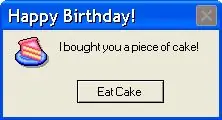
Svojim prijateljima možete pokazati kako sami napraviti, natjerati nekoga da čestita rođendan ili sretan Božić, pa čak i kutiju s lažnim virusima! Ako ste korisnik Applea, ne brinite! Možete ga napraviti klikom na donju vezu. Pratite još sjajnih instrukcija tvrtke Corgi2000!
atom.smasher.org/error/
Preporučeni:
Kako prilagoditi frekvenciju procesora u sustavu Windows 10: 5 koraka

Kako prilagoditi frekvenciju procesora u sustavu Windows 10: Ovo pokazuje kako prilagoditi frekvenciju procesora, kao i usporavanje/ograničavanje ili otključavanje pune brzine CPU -a na vašem računalu sa sustavom Windows 10
Kako zaštititi flash pogone lozinkom u sustavu Windows 10: 16 koraka

Kako zaštititi flash pogone lozinkom u sustavu Windows 10: S rastućom popularnošću pohrane u oblaku, poput google pogona, jednog pogona i Dropboxa, popularnost flash pogona opada. Međutim, još uvijek postoje neke prednosti flash pogona u odnosu na pohranu u oblaku. Neki od njih uključuju pristup
Kako promijeniti izgled radne površine u sustavu Windows 7?: 5 koraka

Kako promijeniti izgled radne površine u sustavu Windows 7 ?: Možda ste razmišljali o promjeni pozadine radne površine. Ova uputa govori o tome kako promijeniti pozadinu. namijenjen je korisnicima sustava Windows 7. Ako želite promijeniti pozadinu radne površine, ali ne znate kako, pogledajte je! Nadam se da je ovo uputstvo
Kako koristiti USB pogone u sustavu Windows 98: 5 koraka

Kako koristiti USB pogone sa sustavom Windows 98: Kad sam bio klinac, prvo iskustvo s računalima imao sam sa sustavom Windows 98. Sjećam se da sam radio stvari poput pasijansa i izrađivao poklon kartice svojih djedova i baka u Print Shopu. Vremena su se jako promijenila od vremena W98, a jedna od tih promjena je
Kako dodati okvire s porukama u paketnom programiranju: 3 koraka

Kako dodati okvire poruka u paketnom programiranju: Jeste li ikada htjeli dodati grafičko sučelje za svoje paketne datoteke kao što možete u VBScript? Sigurno jesam. Ali sada možete s ovim sjajnim programom pod nazivom MessageBox
